Kuidas blokeerida küpsised Safaris iPhone 7-ga
Veebisaidid kasutavad küpsiseid mitmel erineval viisil. Mõned neist on kasulikud ja kuuluvad saitidele, mida te kasutate ja mida usaldate, samas kui on ka teisi, mida te ei soovi lubada. Käsitsi kontrollimine, millistel saitidel teie iPhone'is küpsiseid kasutada saab, võib olla tüütu, nii et võite otsustada, et pigem blokeerite lihtsalt kõik oma iPhone 7 küpsised.
Meie allolev juhend näitab teile, kust leida menüüd, mis võimaldab teil kontrollida, kuidas küpsised teie seadmes käituvad. Võite valida paljude erinevate võimaluste hulgast, sealhulgas ühe, mis blokeerib kõigi saitide küpsised.
Kõigi saitide küpsiste blokeerimine iPhone 7-l
Selle artikli toimingud viidi läbi iPhone 7 Plus versiooniga iOS 10.2. Need toimingud blokeerivad küpsised, mida sait proovib teie seadmesse luua. See blokeerib küpsised, mida soovite blokeerida, kuid see võib blokeerida ka küpsiseid, mida peate kasutama mõnda muud saiti. Näiteks kasutavad paljud saidid teie kontole sisselogimiseks küpsiseid, nii et teil võib olla raskusi selliste saitidega. Pange tähele, et see ei mõjuta saite, mida külastate oma iPhone'i muude brauserite (nt Chrome või Firefox) kaudu.
1. samm: puudutage seadete ikooni.

2. samm: kerige alla ja valige suvand Safari .
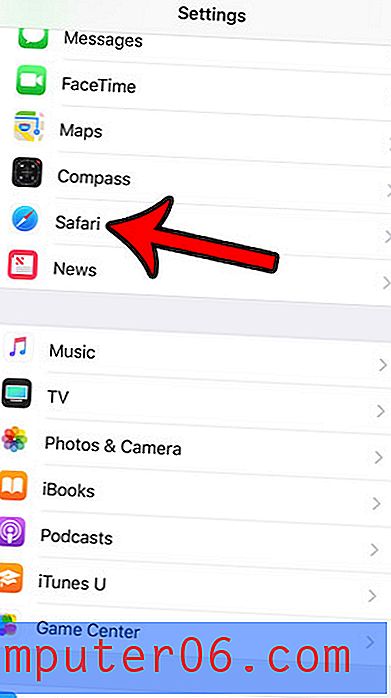
3. samm: kerige allapoole ja puudutage menüü jaotises Privaatsus ja turvalisus suvandit Blokeeri küpsised .
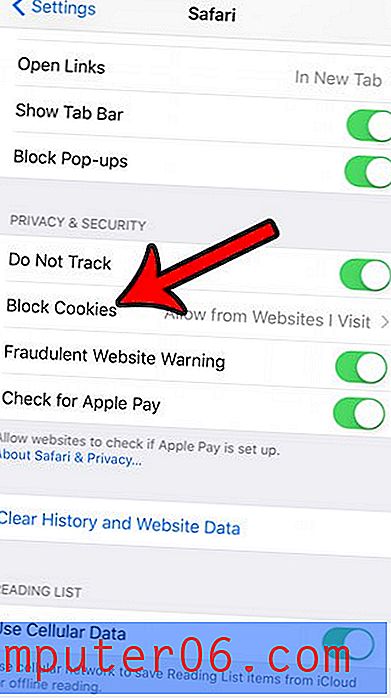
4. samm: valige suvand Alati blokeerida .
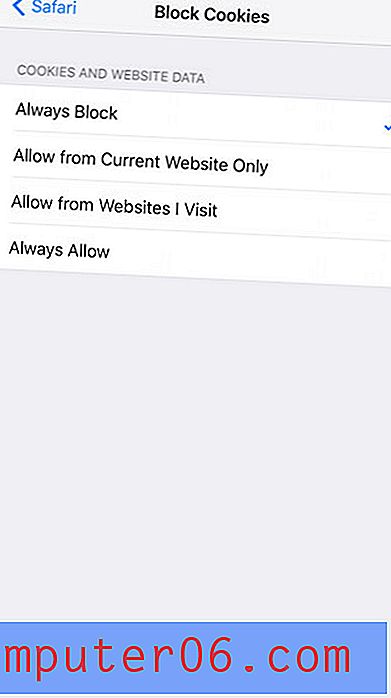
Kas plaanite oma iPhone'i müüa ja uuele mudelile üle minna? Või on teil mõni vana iPhone, mille ümber soovite kaubelda? Siit saate teada, kuidas oma iPhone'i tehaseseadetele lähtestada, et saaksite vanad andmed enne selle lahti saamist sellelt tühjendada.



